お使いのAndroid携帯電話をPCにバックアップすることは、今日のデジタル時代の基本的な習慣です。スマートフォンが私生活や仕事において不可欠なリポジトリになっているため、スマートフォンに含まれるデータを保護することはこれまで以上に重要になっています。大切な写真、重要なドキュメント、重要なアプリデータなど、パソコンにバックアップをシームレスに作成できる機能により、情報の安全性が確保され、簡単に復元できるようになります。
利用可能なさまざまな方法とツールを使用して、Android スマートフォンをコンピュータに簡単にバックアップできます。この記事では、AndroidスマホをPCにバックアップするさまざまな方法を説明して、データの安全性を確保します。

Android スマートフォンを PC にバックアップすることは、Coolmuster Android Assistant(Androidデータ移行)の主な焦点です。これは、コンピューターからAndroidデバイスの管理を簡素化するように設計された、多用途でーフレンドリーなソフトウェアです。この強力なツールを使用すると、Androidスマートフォンまたはタブレット上のデータを簡単に転送、バックアップ、および復元できます。
Coolmuster Android Assistant(Androidデータ移行)を使用すると、連絡先、メッセージ、アプリ、写真などを管理できるため、個人用と業務用の両方にとって貴重な資産になります。その直感的なインターフェイスと幅広い機能により、パーソナルコンピューターでバックアップをシームレスに作成するための頼りになるソリューションになります。
主な機能:
Coolmuster Android Assistant(Androidデータ移行)を使用してAndroidスマホをPCにバックアップする方法は次のとおりです。
Androidデバイスからコンピューターにデータをバックアップするには、まずバックアップに含めるアイテムを選択します。その方法は次のとおりです。
01Coolmuster Android Assistant(Androidデータ移行)をダウンロードしてインストールします。ソフトウェアをインストールして起動すると、最初に次のツールボックスが表示される場合があります。Coolmuster Android Assistant(Androidデータ移行)にアクセスするには、 Androidデータ移行モジュールに入ってください。
02USBケーブル経由でAndroidスマートフォンまたはタブレットをコンピューターに接続します。Coolmuster Android Assistant(Androidデータ移行)にアクセスすると、以下のインターフェースが表示される場合があります。

03例として音楽を使用してみましょう。左側のメニューの音楽アイコンをクリックすると、携帯電話上のすべての音楽と着信音のリストがメインインターフェイスに表示されます。バックアップしたい音楽ファイルを選択し、エクスポートボタンをクリックして音楽をコンピューターに転送します。

個別にエクスポートすることなく、コンピューター上でAndroidデバイス全体の完全なバックアップを作成したい場合は、Coolmuster Android Assistant(Androidデータ移行)の便利なワンクリックバックアップ& 復元機能を利用できます。その方法は次のとおりです。
01まず、「Androidデータを選択的にPCにバックアップする」セクションで説明されているステップ1とステップ2に従います。
02スーパーツールキットセクションに移動し、バックアップオプションを選択します。

03バックアップしたいデータを選択し、これらのバックアップを保存するPC上の保存先を指定します。最後に、バックアップボタンをクリックして、選択した場所に保存します。

好きかもしれません:
Samsung携帯電話をPCにバックアップするベスト4の方法
Wi-Fi経由でアンドロイドからPCにファイルを転送する方法は?【6つの方法】
Coolmuster Android Backup Manager(Androidバックアップ復元)は、PC用の一流のAndroidバックアップツールとして際立っています。セキュリティ、スピード、使いやすさの利点を兼ね備えています。ワンクリックするだけで、AndroidをPCに簡単にバックアップできます。さらに、データの整合性を損なうことなく、これらのバックアップをAndroidデバイスにシームレスに復元する点でも優れています。
主な機能:
Coolmuster Android Backup Manager(Androidバックアップ復元)を使用して携帯電話をコンピュータにバックアップする方法は次のとおりです。
01まず、コンピューターにCoolmuster Android Backup Manager(Androidバックアップ復元)をダウンロードしてインストールします。
02コンピューター上でこのソフトウェアを起動すると、以下のツールボックスが表示されます。Coolmuster Android Backup Manager(Androidバックアップ復元)にアクセスしてAndroidファイルを管理するには、Androidバックアップ復元モジュールをタップしてください。

03USBケーブル経由でAndroidスマホをコンピューターに接続します。プログラムがAndroidデバイスを認識すると、以下に示すメインインターフェイスが表示されます。これで、Android スマートフォンのデータのバックアップと復元の両方を開始できるようになります。

04 バックアップオプションを選択し、バックアップしたいアイテムを選択します。ブラウザをクリックして、バックアップファイルのPC上の保存場所を指定してください。選択したら、バックアップボタンをクリックしてAndroidをPCにバックアップします。

さらに読む:
Androidからコンピュータに連絡先を転送する方法に焦点を当てたトップ6の方法
Androidスマートフォンをバックアップする方法-2023年のステップバイステップガイド
USB経由でAndroid スマートフォンを PC にバックアップするのは簡単なプロセスです。Androidデバイスの組み込み機能とPCのファイル転送機能を使用できます。USB経由でAndroid スマートフォンを PC にバックアップする方法は次のとおりです。
ステップ1.USBデータケーブルを使用してAndroidスマホをコンピューターに接続します。スマートフォンのロックが解除され、画面がオンになっていることを確認します。
ステップ2.Androidデバイスで、通知バーを下にスワイプして、ファイル転送またはメディア転送プロトコル(MTP)を選択します。
ステップ3.PCで、エクスプローラー(Windows)またはFinder(Mac)を開きます。 このPC(Windows)またはFinderサイドバー(Mac)で、接続されているAndroidデバイスを見つけます。
ステップ4.Androidデバイスを開いてストレージにアクセスします。次に、バックアップしたいファイルとフォルダを選択します。
ステップ5.これらをコピーして、デスクトップやバックアップフォルダーなどのPC上の場所に貼り付けます。

Androidデバイスを使用すると、データのバックアップにGoogleアカウントを使用できます。Googleは、Androidスマートフォンのファイルのバックアップを作成するための2つのプラットフォームを提供しています。その後、場所に関係なく、コンピューターまたは任意のデバイスからこれらのバックアップファイルにアクセスできるようになります。これらのGoogleサービスを使用するプロセスについて説明します。
Google ドライブは、どこからでもファイルを保存してアクセスするための便利な方法を提供するGoogleのクラウドストレージサービスです。際立った機能の1つは、Androidデバイスをバックアップする機能です。写真、動画、ドキュメントなどのAndroidデータをGoogle ドライブに安全に保存できるため、データは確実に保護され、Googleアカウントを使用してどのデバイスからでもアクセスできます。Google ドライブを使用してAndroid スマートフォンをPCにバックアップする方法は次のとおりです。
ステップ1.Androidデバイスにアクティブなインターネット接続があることを確認してください。Androidデバイスの 設定に移動します。
ステップ2.下にスクロールして、設定メニューでGoogleを選択します。Androidのバージョンに応じて、バックアップをタップします。Google ドライブへのバックアップをオンに切り替えます。
ステップ3.バックアップを保存するGoogleアカウントを選択します。バックアップしたいデータの種類を選択します(アプリ、連絡先、写真など)。最後に、今すぐバックアップを押してバックアッププロセスを開始します。

ステップ4.ウェブブラウザでGoogle ドライブを開いて、PC上のバックアップにアクセスします。バックアップに使用したのと同じGoogleアカウントでログインします。Google ドライブでバックアップファイルを見つけて、PCにダウンロードします。
Google フォトは、写真や動画を保存および管理するために設計されたGoogle のクラウド型サービスであり、メディアファイルを保存、配置、共有するためのシームレスなソリューションを提供します。画像や動画のバックアップに最適なソリューションです。これにより、貴重な思い出が安全に保存され、インターネットにアクセスできるどのデバイスからでも簡単にアクセスできます。AndroidデバイスをGoogleフォトと同期すると、視覚的な思い出が安全に保存され、必要なときにいつでも簡単にアクセスして共有できるので、安心できます。Googleフォトを使用してAndroid スマートフォンを PC にバックアップする方法は次のとおりです。
ステップ1.AndroidデバイスにGoogleフォトアプリをインストールし、Googleアカウントでサインインします。
ステップ2.Google フォトアプリを開きます。左上隅にある3本の横線(メニュー)をタップします。
ステップ3.アプリ内の設定 に移動し、バックアップと同期を選択します。
ステップ4.バックアップと同期を有効にすると、写真や動画がGoogleアカウントに自動的にバックアップされます。
ステップ5.PC上でWebブラウザーを開き、photos.google.comにアクセスします。Android デバイスで使用しているのと同じGoogleアカウントでサインインします。バックアップされた写真や動画は、PCのGoogle フォトにあります。

さらに読む:
工場出荷時設定にリセットする前にAndroid携帯電話をバックアップする方法は?【7つの方法】
Androidフルバックアップ:Androidスマホ上のすべてをバックアップする4つの最良の方法
ワイヤレスの方法では、Bluetoothを使用して、AndroidデバイスからPCに特定の種類のファイルをバックアップできます。Bluetoothは通常デバイス間のワイヤレスデータ転送に使用され、USBやクラウドバックアップサービスなどの他の方法と比較して遅いため、これは一般的な方法ではありません。ただし、このオプションを検討したい場合は、AndroidスマホをPC Windows 10にバックアップする方法を次に示しますBluetooth:
ステップ1.携帯電話とコンピューターの両方でBluetoothが有効になっていることを確認します。
ステップ2.それぞれの設定でBluetoothを介して携帯電話とコンピューターをペアリングします。
ステップ3.ペアリングしたら、バックアップしたいファイルまたはデータに移動します。
ステップ4.選択したファイルまたはデータをBluetooth経由で共有し、受信者としてコンピューターを選択します。
ステップ5.PCでファイル転送を受け入れます。転送が完了するまで待ちます。
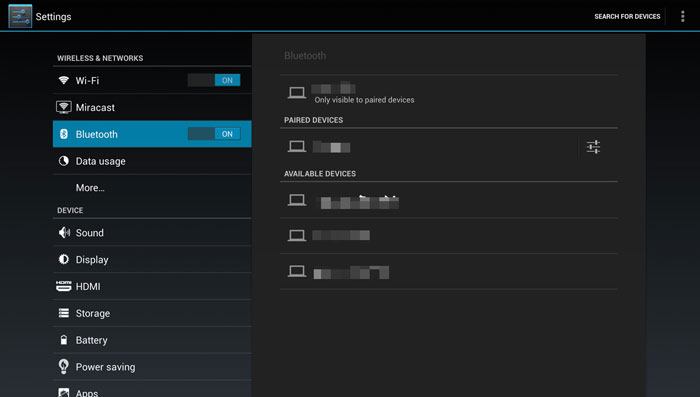
ご注意: Bluetoothは小さなファイル転送に適しており、速度はデバイスとファイルサイズによって異なる場合があることに注意してください。
要約すると、予期せぬ事故からデータを保護するには、Android スマートフォンのバックアップが不可欠です。さまざまなバックアップ方法について説明しましたが、Android デバイスをPCにバックアップするための信頼性が高く効率的な選択肢として、Coolmuster Android Assistant(Androidデータ移行)とCoolmuster Android Backup Manager(Androidバックアップ復元)が際立っています。これら2つの方法は、ユーザーフレンドリーなインターフェイスとデータ保存のための包括的な機能を提供するため、最も推奨される方法です。これらの方法のいずれかを選択すると、安全で手間のかからないバックアッププロセスが保証され、デバイスのデータの整合性に関して安心できます。
関連記事:
【解決済】ワンクリックでroot化する前にAndroidスマホをバックアップする方法
WhatsAppメッセージをAndroidからPCにバックアップする6つの簡単な方法
Asusのバックアップと復元 - Asus ZenFoneをバックアップおよび復元する方法
XiaomiをPCにバックアップ - XiaomiをPCに/からバックアップおよび復元する方法





